Gestione delle immagini scandite in una cartella specificata
Questo paragrafo descrive come salvare un file di immagini scandite in una cartella specificata.
È possibile condividere con altri il file delle immagini scandite salvato in una cartella condivisa in rete. Inoltre, è possibile informare facilmente i membri del percorso di destinazione inviando un'e-mail poiché il percorso può essere stabilito automaticamente nel messaggio.
Il programma di posta elettronica selezionato nel menu [Mail] in Mail → [Preferenze] → icona [Generale] → [Lettore e-mail di default] viene impostato come applicazione per la posta elettronica.
Sono supportati i seguenti programmi di posta elettronica:
- Outlook 2019 (versione desktop)
- Outlook per Office 365 (versione desktop)
- In Accesso rapido, cliccare l'icona [Scan to Folder]
 .
.- Si visualizza la finestra [Scan to Folder].
- Verificare le immagini scandite nell'area dell'anteprima.
Nella finestra [Scan to Folder] è possibile modificare i nomi dei file o le cartelle di destinazione e specificare se inserire il percorso della cartella di destinazione in un messaggio e-mail per notificarlo ad altri membri.
Per i dettagli sulla finestra [Scan to Folder], consultare la Guida di ScanSnap Manager.
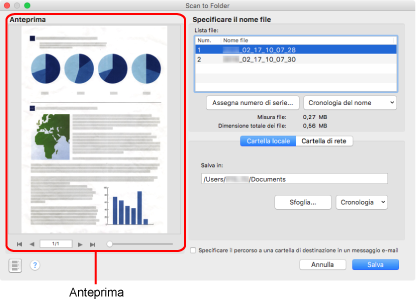
- Cliccare il tasto [Salva].
- I file delle immagini scandite sono salvati in una cartella specificata.
SUGGERIMENTOSelezionando la casella di spunta [Specificare il percorso a una cartella di destinazione in un messaggio e-mail] nella finestra [Scan to Folder], si visualizza un messaggio con il percorso della cartella di destinazione in cui il file è salvato.
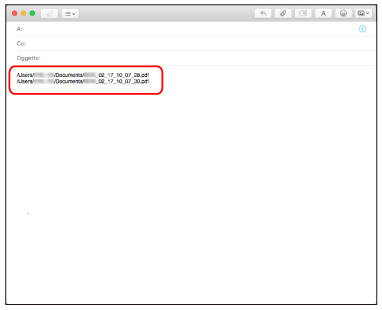
- Non è possibile avviare la scansione dopo l'apertura dell'Accesso rapido e prima della chiusura della finestra [Scan to Folder]. Chiudere la finestra [Scan to Folder] prima di eseguire la scansione di altri documenti.
- Non spostare, eliminare o rinominare le immagini sottoposte a scansione in altre applicazioni dopo l'apertura dell'Accesso rapido e prima della chiusura della finestra [Scan to Folder].
I profili possono essere inoltre usati per la funzione di collegamento. Per dettagli vedere Profilo.